
W tym artykule opisano podstawowe metody określania klucza produktu Windows do późniejszej aktywacji. Aktywacja systemu jest konieczna, jeśli nie chcesz widzieć czarnego tła pulpitu, znaku wodnego nad głównymi aplikacjami, braku personalizacji lub, co gorsza, ponownego uruchamiania systemu co godzinę.
Zasadniczo zostaną opisane 2 metody: określenie za pomocą naklejki i określenie „przewodowego” klucza produktu.
Kluczowa naklejka

Jeśli kupiłeś urządzenie z preinstalowanym systemem Windows 7 (jednostka systemowa dla wersji 8 lub 10), w większości przypadków klucz produktu będzie wskazany na naklejce opisującej wersję systemu operacyjnego. Laptopy i urządzenia wielofunkcyjne najczęściej mają „przewodowy” klucz produktu.
W zależności od wielkości urządzenia i producenta naklejki są naklejane w różnych miejscach. Mogą znajdować się na bocznych lub górnych ścianach jednostki systemowej, tylnej części batonika, z tyłu laptopa (również pod baterią).
Naklejka bezkluczykowa

Na urządzeniach z preinstalowanym systemem Windows (OEM) może znajdować się naklejka z informacją, że klucz produktu może być zawarty w tabeli SLIC (Tabela opisu licencji oprogramowania) systemu BIOS urządzenia. Zastosowanie tej metody rozpoczęło się głównie od wersji Windows 8, dlatego w „siedmiu” i wcześniejszych wersjach nie będzie działać korzystanie z tabeli SLIC. Istnieje kilka sposobów ustalenia klucza z tabeli SLIC:
- Korzystanie z wbudowanych narzędzi (wiersz poleceń)
- Korzystanie z aplikacji innej firmy (ProduKey, RWEverything)
Otwórz wiersz polecenia jako administrator cmd i wprowadź polecenie:
usługa licencjonowania ścieżki wmic uzyskać klucz oa3xoriginalproductkey

Klucza do wersji Windows 8, 8.1 lub 10 nie można ustalić za pomocą tego polecenia z systemu Windows 7, ale specjalistyczne oprogramowanie do odczytu tabel SLIC systemu, na przykład RWEwszystko, może ci pomóc.
Aby rozpocząć, pobierz bezpłatne narzędzie z oficjalnej strony RWEwszystko. Możesz pobrać zarówno instalator, jak i przenośną wersję narzędzia.
Uruchom aplikację i kliknij przycisk Tabela ACPI, a następnie w oknie, które zostanie otwarte, przejdź do karty MSDM. Niezbędne informacje będą w wierszu Dane XXXXX-XXXXX-XXXXX-XXXXX-XXXXX.
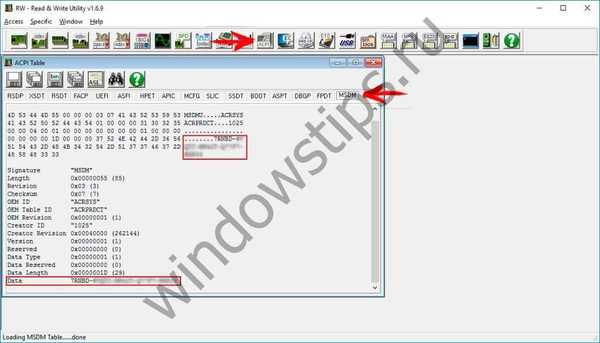
Klucz, za pomocą którego system jest aktywowany
Są chwile, gdy naklejka jest zablokowana, uszkodzona lub zabrudzona, co uniemożliwia pełne odczytanie klucza produktu. Jeśli system operacyjny jest już aktywowany, nadal istnieje możliwość znalezienia klucza produktu, za pomocą którego system operacyjny został aktywowany.
Możesz użyć narzędzi, na przykład ProduKey.
Pobierz bezpłatną aplikację ze strony programisty i uruchom ją.

Przez skrypt
Możesz również znaleźć klucz aktywacyjny systemu za pomocą wbudowanych narzędzi systemowych. Aby to zrobić, musisz utworzyć skrypt VBS. Otwórz Notatnik i skopiuj następujący tekst i zapisz w formacie * vbs.
Ustaw WshShell = CreateObject ("WScript.Shell") regKey = "HKLM \ SOFTWARE \ Microsoft \ Windows NT \ CurrentVersion \" DigitalProductId = WshShell.RegRead (regKey & "DigitalProductId") Win8ProductName = "Nazwa produktu Windows:" i WshShell.RegRead (regKey i „ProductName”) i vbNewLine Win8ProductID = „Identyfikator produktu Windows:” i WshShell.RegRead (regKey & „ProductID”) i vbNewLine Win8ProductKey = ConvertToKey (DigitalProductId) strProductKey = „Windows8Product: Win8Product & strProductKey MsgBox (Win8ProductKey) MsgBox (Win8ProductID) Funkcja ConvertToKey (regKey) Const KeyOffset = 52 isWin8 = (regKey (66) \ 6) I 1 regKey (66) = (regKey (66) i & HF7) Lub 2 (isWin8 ) * 4) j = 24 znaki = "BCDFGHJKMPQRTVWXY2346789" Wykonaj Cur = 0 y = 14 Wykonaj Cur = Cur * 256 Cur = regKey (y + KeyOffset) + Cur regKey (y + KeyOffset) = (Cur \ 24) Cur = Cur Mod 24 y = y -1 Loop While y> = 0 j = j -1 winKeyOutput = Mid (Chars, Cur + 1, 1) i winKeyOutput Last = Cur Loop While j> = 0 If (isWi n8 = 1) Następnie keypart1 = Mid (winKeyOutput, 2, Last) insert = "N" winKeyOutput = Replace (winKeyOutput, keypart1, keypart1 & insert, 2, 1, 0) If Last = 0, a następnie winKeyOutput = insert & winKeyOutput End If a = Mid (winKeyOutput, 1, 5) b = Mid (winKeyOutput, 6, 5) c = Mid (winKeyOutput, 11, 5) d = Mid (winKeyOutput, 16, 5) e = Mid (winKeyOutput, 21, 5) ConvertToKey = a & "-" & b & "-" & c & "-" & d & "-" & e End Function Uruchom ten plik w oknie, które zostanie otwarte.

Więcej informacji można również przeczytać na stronie Answers.microsoft.com
Miłego dnia!











